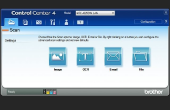De HP Officejet-serie van alles-in-één printers is ontworpen voor het afdrukken op verschillende soorten en maten papier. De papierlade op de Officejet is geschikt voor letter, legal en A-4 formaat papier. Papier dat niet correct is opgeslagen of wordt blootgesteld aan extreme veranderingen in vochtigheid of temperatuur kan echter krullen aan de randen, moeilijker correct laden en leiden tot papierstoringen of onnauwkeurige afdrukken.
Wat die u nodig hebt
- HP Officejet All-in-one printer
- Printerpapier
Het begrijpen van de voorzijde van de uitvoerlade ligt onder het control panel. Verwijder de uitvoerlade door opheffing van de voorkant van de lade omhoog en trek de lade uit. De uitvoerlade heeft gereserveerd.
Zoek de hulplijn voor de paginabreedte papier op de invoerlade papier. Schuif de hulplijn voor de paginabreedte papier naar links naar de breedste positie.
Selecteer de hoeveelheid papier die u wilt laden in de papierlade. Het papier moet alle van een grootte. Houd de stapel papier met beide handen. Tik op de stapel papier tegen een hard oppervlak aan de randen uitlijnen. Controleer het papier te bewerkstelligen is kosteloos gekrulde randen, scheurt, rimpels, tranen of geen metalen voorwerpen zoals nietjes of paperclips.
Plaats de stapel papier in de papierlade met de korte zijde naar voren. Als u voorgedrukte briefhoofd gebruikt, plaats u de bedrukte zijde naar beneden. Duw de stapel papier naar voren tot het stopt. Forceer niet de stack ieder verder zodra het stopt.
Schuif de hulplijn voor de paginabreedte papier naar rechts totdat het is knus tegen de rand van de stapel papier. Controleer dat de stapel papier niet hoger is dan de breedte van de papierlade noch de hoogte van het papier rand gids.
Pak de uitvoerlade weer terug. Plaats de uitvoerlade terug in zijn standpunt onder het control panel en het lager op zijn plaats.
- Bewaar papier in een hersluitbare zak. Leg de zak op een harde, vlakke ondergrond om te voorkomen dat rimpels, scheurt, tranen en gekruld of gebogen randen.
- Altijd controleren of de HP Officejet inactief en stille vóór het laden van papier in de papierlade.
- Laden briefhoofd met de bedrukte zijde naar beneden en de bovenkant naar voren.
- De uitvoerlade op de HP Officejet is voorzien van een uitklapbare extender aan verschillende papierformaten.
- Deze instructies zijn specifiek voor de HP Officejet 5600 all-in-one. Andere modellen kunnen hebben enigszins verschillende procedures. Controleer handleiding uw voor meer informatie.